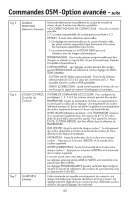NEC LCD2490WUXI-BK User Manual - Page 63
La fonction Advanced No Touch Auto Adjust Ajustement auto
 |
UPC - 805736016413
View all NEC LCD2490WUXI-BK manuals
Add to My Manuals
Save this manual to your list of manuals |
Page 63 highlights
Commandes OSM -Option avancée - suite Tag 3 AUTO ADJUST LEVEL (Niveau Ajustement Auto) (Entrée analogique seulement) A-NTAA SW (Entrée analogique seulement) Tag 4 H. POSITION (Position-H) V. POSITION (Position-V) H. SIZE (Hauteur [ou Largeur]) (Entrée analogique seulement) Détermine quels éléments seront ajustés quand la commande d'AJUSTEMENT automatique est activée. Les choix sont les suivants : « SIMPLE » et « FUL » L (PLEIN) et « DETAIL » (DÉTAILLÉ). Appuyez sur « droite » ou « gauche » pour ajuster. Taille, précision, position contraste niveau de noir, capacité du câble long** durée SIMPLE O X X 1 Sec. FULL O O X 1.5 Sec. DETAIL* O O O 5 Sec. O : Réglage automatique. X : N° d'ajustement automatique. * « DÉTAIL » active l'ajustement automatique du câble long (décalage,crête) ** Le niveau du noir, la précision RVB, le temps de retard RVB et la position RVB sont réglés à l'aide du logiciel Câble long. Pour téléchargez le logiciel, veuillez visiter www.necdisplay.com. La fonction Advanced No Touch Auto Adjust (Ajustement auto avancé sans contact) permet de reconnaître des nouveaux signaux même si ni la résolution ni la fréquence de rafraîchissement n'ont été modifiées. Si plusieurs ordinateurs sont branchés au moniteur et que chacun transmet des signaux très semblables (ou même identiques) en termes de résolution et de fréquences de rafraîchissement, le moniteur reconnaît qu'il y a un nouveau signal et optimisera automatiquement l'image sans intervention de l'utilisateur OFF (ARRÊT) : A-NTAA est désactivé. ON (MARCHE) : Si une modification du signal est détectée, la fonction A-NTAA ajustera le moniteur aux réglages optimums pour le nouveau signal. Si aucune modification du signal n'est détectée, la fonction A-NTAA ne sera pas activée. L'écran sera vierge lorsque le moniteur optimisera le signal. OPTION : le même fonctionnement que lorsqu'en MARCHE, sauf que l'écran ne devient pas vierge lorsque le moniteur fait des ajustements pour des modifications dans le signal, permettant au moniteur d'afficher le signal plus rapidement. Lors de l'utilisation d'un dispositif de commutation externe pour brancher 2 ordinateurs ou plus au moniteur, utiliser les réglages MARCHE ou OPTION est conseillé Contrôle la position horizontale de l'image dans la zone d'affichage de l'ACL Appuyez sur « droite » ou « gauche » pour ajuster. Contrôle la position verticale de l'image dans la zone d'affichage de l'ACL. Appuyez sur « droite » ou « gauche » pour ajuster. Augmente ou diminue la taille verticale ou horizontale. Si la « fonction d'autoréglage » ne fournit pas un résultat satisfaisant, il est possible de procéder à un réglage plus fin avec la commande « HAUTEUR (ou LARGEUR) (phase d'horloge). Pour ajuster manuellement le moniteur, vous devrez utiliser un motif de test Moiré. Cette fonction peut altérer la largeur de l'image. Utilisez le menu gauche/droit pour centrer l'image dans l'écran. (Voir la page 53) 60